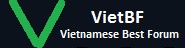
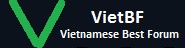 |
Cách thay đổi tốc độ (độ nhạy) con trỏ, bàn di chuột trên máy Mac
1 Attachment(s)
Con trỏ là phương tiện chính, không thể thiếu mà bạn cần để tương tác với màn h́nh máy Mac của ḿnh. Việc tốc độ con trỏ quá chậm hoặc quá nhanh đều có thể làm hỏng trải nghiệm của bạn, cũng như gây ảnh hưởng nghiêm trọng đến hiệu quả công việc.
Dưới đây là cách bạn có thể thay đổi tốc độ (độ nhạy) của bàn di chuột và chuột trên máy Mac của ḿnh. https://www.intermati.com/forum/atta...1&d=1619360269 MacOS có các tính năng điều khiển tốc độ độc lập đối bàn di chuột và chuột. Chúng ta sẽ cùng t́m hiểu cả hai phương pháp ngay dưới đây. Thay đổi tốc độ bàn di chuột trên máy Mac Ở thiết lập mặc định, bàn di chuột (trackpad) tích hợp trên MacBook của bạn có thể cho tốc độ di chuyển của con trỏ trên màn h́nh hơi chậm. Bạn có thể tăng hoặc giảm tốc độ, độ nhạy của bàn di chuột từ menu System Preferences. Để bắt đầu, hăy nhấp vào biểu tượng Apple ở góc trên cùng bên trái màn h́nh và chọn tùy chọn “System Preferences”. Tiếp theo, bạn nhấp vào phần “Trackpad”. Tại đây, bạn chuyển sang tab “Point & Click” ở trên cùng, sau đó sử dụng thanh trượt trong phần “Tracking Speed” để tăng hoặc giảm độ nhạy của bàn di chuột. Theo mặc định, Tracking Speed của Trackpad được đặt ở cấp độ 4, nhưng bạn có thể tăng tối đa đến cấp độ 10 hoặc giảm bớt, tùy vào thói quen sử dụng của bản thân. Thay đổi tốc độ chuột trên máy Mac Trong trường hợp bạn sử dụng chuột rời với MacBook của ḿnh (Magic Mouse hoặc chuột của bên thứ ba), bạn vẫn hoàn toàn có thể dễ dàng thay đổi tốc độ, độ nhạy của con trỏ chuột trên màn h́nh. Đầu tiên, hăy kết nối chuột với máy Mac qua Bluetooth hoặc cổng USB truyền thống. Sau đó, nhấp vào biểu tượng Apple ở góc trên bên trái màn h́nh và chọn tùy chọn “System Preferences”. Tại đây, bạn điều hướng đến phần "Mouse". Trong tab “Point & Click”, bạn sử dụng thanh trượt trong phần “Tracking Speed” để tăng hoặc giảm tốc độ chuột tùy theo ư thích. Với 10 mức độ, bạn có thể thử lần lượt để t́m ra được độ nhạy phù hợp với hoạt động sử dụng máy Mac hàng ngày của ḿnh. |
| All times are GMT. The time now is 15:46. |
VietBF - Vietnamese Best Forum Copyright ©2006 - 2024
User Alert System provided by
Advanced User Tagging (Pro) -
vBulletin Mods & Addons Copyright © 2024 DragonByte Technologies Ltd.